Questa pagina si applica ad Apigee e Apigee hybrid.
Visualizza la documentazione di
Apigee Edge.
![]()
In questo passaggio, creerai un proxy API semplice che chiama un servizio di destinazione simulato.
Apigee nella console Cloud
Nella console Google Cloud , vai alla pagina Sviluppo proxy > Proxy API.
- Assicurati che il nome della tua organizzazione sia selezionato dal selettore di progetti nel riquadro Google Cloud. Il nome dell'organizzazione è lo stesso del nome del tuo Google Cloud progetto.
- Fai clic su + Crea.
- Nel riquadro Crea un proxy, in Modello di proxy, seleziona Proxy inverso (più comune). Un reverse proxy instrada semplicemente il traffico in entrata a un servizio di backend.
- Nella sezione Dettagli proxy, inserisci quanto segue:
- Nome proxy:inserisci
myproxy. I passaggi rimanenti di questa sezione presuppongono che questo sia il nome del proxy. - Base Path (Percorso di base): impostato automaticamente sul valore inserito per
Proxy name. Il percorso di base fa parte dell'URL utilizzato per effettuare richieste alla tua API. Apigee utilizza l'URL per corrispondere e instradare le richieste in entrata al proxy API corretto. - Descrizione (facoltativo): inserisci una descrizione per il nuovo proxy API, ad esempio "Test di Apigee con un proxy semplice".
- Destinazione (API esistente): inserisci
https://mocktarget.apigee.net. Definisce l'URL di destinazione che Apigee richiama in una richiesta al proxy API. Il servizio mocktarget è ospitato su Apigee e restituisce dati semplici. Non richiede una chiave API o un token di accesso. - Spazio (facoltativo): se la tua organizzazione ha attivato Apigee Spaces, puoi associare il proxy API a uno spazio selezionato dall'elenco delle opzioni disponibili. Per saperne di più, vedi Panoramica di Apigee Spaces.
- Fai clic su Avanti.
- Nome proxy:inserisci
- In Deployment (facoltativo), lascia invariato il campo Deployment environments (Ambienti di deployment). In questo esempio, crei solo il proxy senza eseguirne il deployment in questa fase. Puoi anche ignorare il campo Account di servizio. Lascia vuoto il campo.
- Fai clic su Crea.
Apigee crea il nuovo proxy e mostra un riepilogo dei dettagli del proxy nel riquadro Riepilogo proxy.
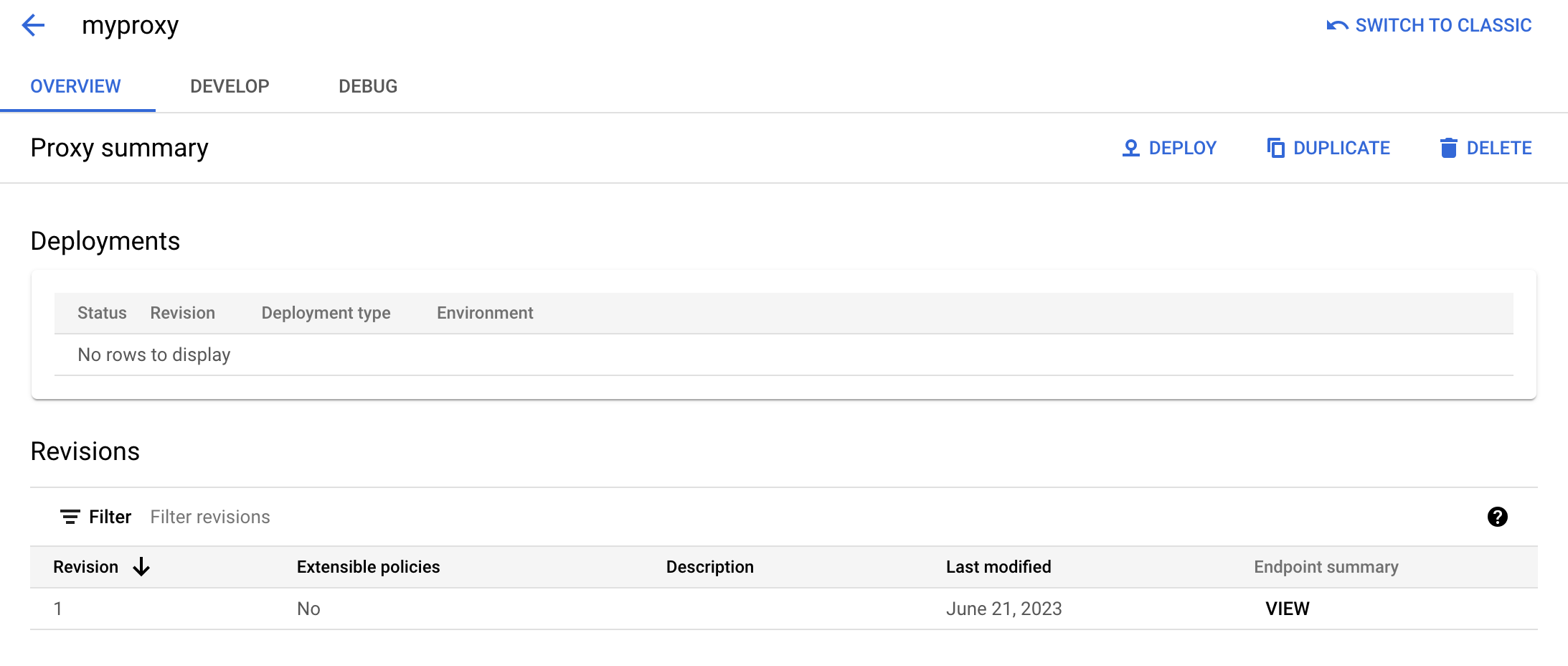
La sezione Deployment è vuota perché il proxy non è ancora stato eseguito il deployment.
- Nella sezione Revisioni in Riepilogo endpoint, fai clic su Visualizza.
Il riquadro della visualizzazione degli endpoint mostra:
- Endpoint proxy: il percorso di base impostato per il proxy, che in questo esempio
è
/myproxy. - Endpoint di destinazione: il percorso di base che hai impostato per la destinazione, che in questo
esempio è
https://mocktarget.apigee.net.
- Endpoint proxy: il percorso di base impostato per il proxy, che in questo esempio
è
- Fai clic su Chiudi per tornare alla pagina di riepilogo del proxy.
Apigee classico
Per creare un proxy API semplice nella UI Apigee classica:
- Apri la UI di Apigee in un browser.
- Fai clic su Sviluppa > Proxy API nella visualizzazione principale dell'interfaccia utente.

Dall'elenco a discesa Seleziona ambiente, seleziona l'ambiente in cui vuoi creare un nuovo proxy API.
L'UI di Apigee mostra un elenco di proxy API per quell'ambiente. Se non hai ancora creato proxy, l'elenco è vuoto.
- Fai clic su Crea nuovo.

Viene avviata la procedura guidata Crea proxy:
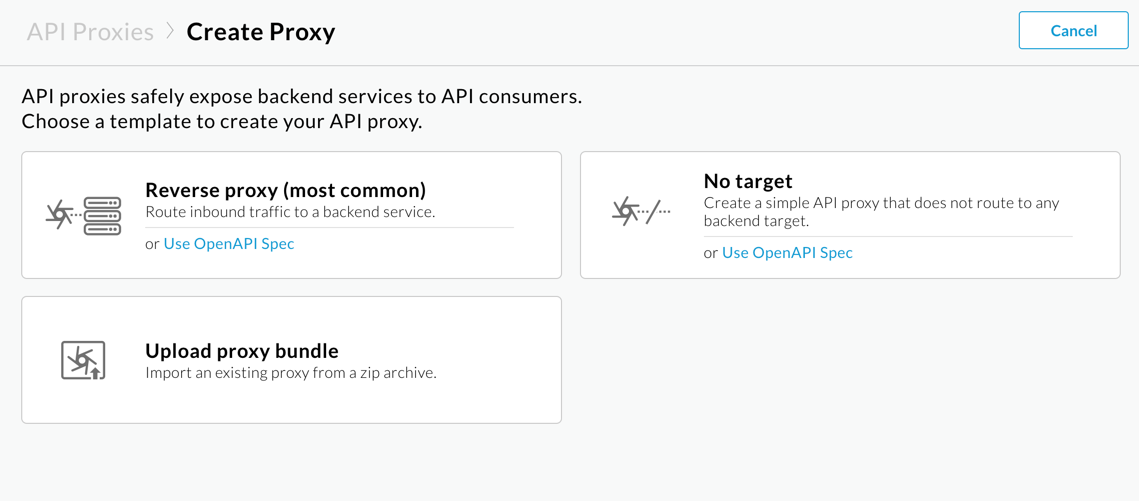
- Seleziona Proxy inverso (il più comune).
Viene visualizzata la visualizzazione Dettagli proxy.
- Configura il proxy con le seguenti impostazioni:
- Nome proxy:inserisci
myproxy. I passaggi rimanenti di questa sezione presuppongono che questo sia l'ID del tuo proxy. - Proxy Base Path (Percorso di base del proxy):impostato automaticamente su
/myproxy. Il percorso base del proxy fa parte dell'URL utilizzato per effettuare richieste alla tua API. Apigee utilizza l'URL per corrispondere e instradare le richieste in entrata al proxy API corretto. - (Facoltativo) Descrizione: inserisci una descrizione per il nuovo proxy API, ad esempio Test di Apigee con un proxy semplice.
- Destinazione (API esistente): inserisci
https://mocktarget.apigee.net. Definisce l'URL di destinazione che Apigee richiama in una richiesta al proxy API. Il servizio mocktarget è ospitato su Apigee e restituisce dati semplici. Non richiede una chiave API o un token di accesso.
I dettagli del proxy API dovrebbero essere simili ai seguenti:
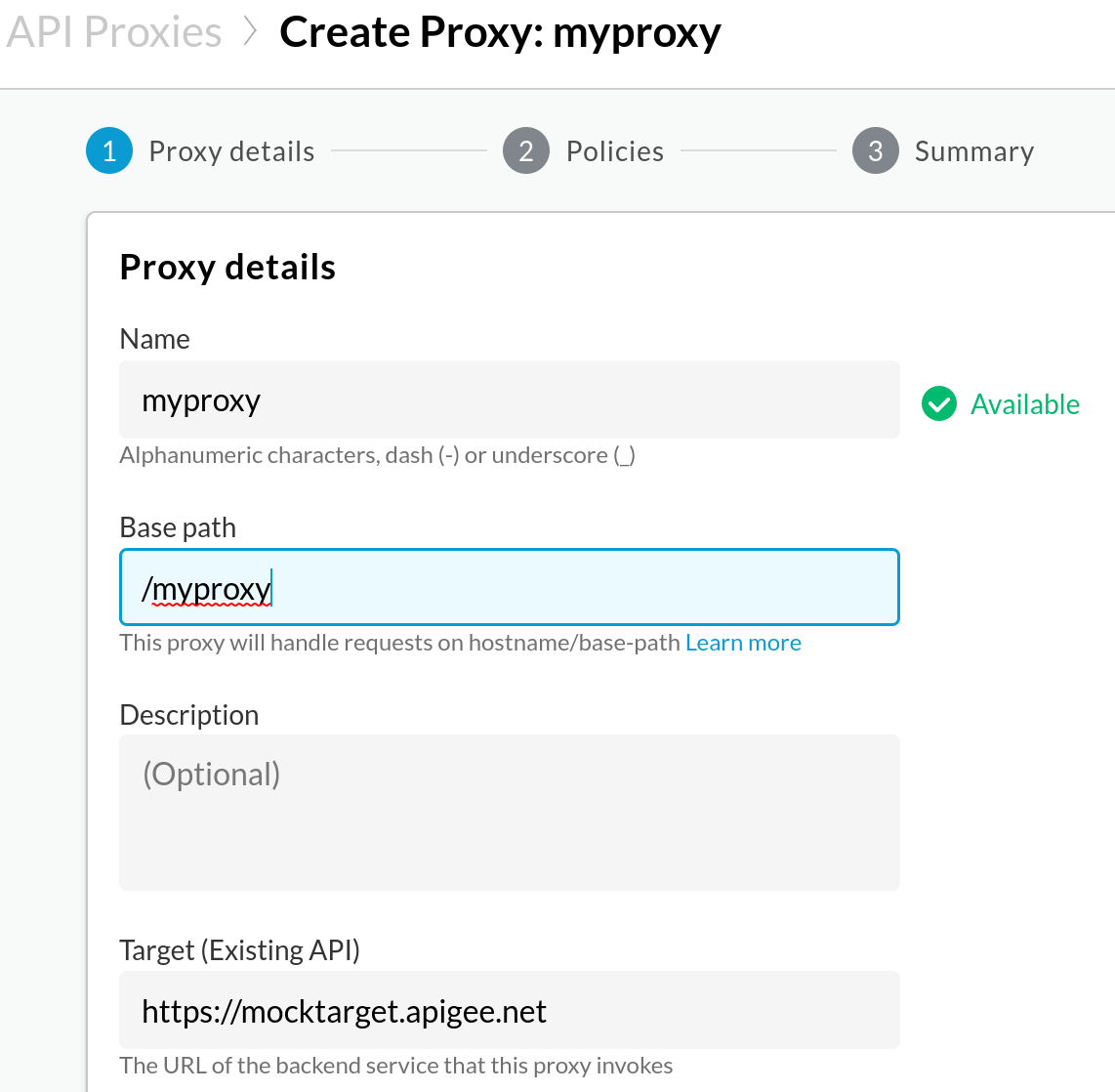
- Nome proxy:inserisci
- Fai clic su Avanti.
- Nella schermata Norme comuni, seleziona Pass-through (nessuna autorizzazione) come opzione di sicurezza.
- Fai clic su Avanti.
- Nella schermata Riepilogo, fai clic su Crea. (Lascia deselezionata
l'opzione Deployment facoltativo.)
Apigee genera il proxy (a volte chiamato pacchetto proxy):
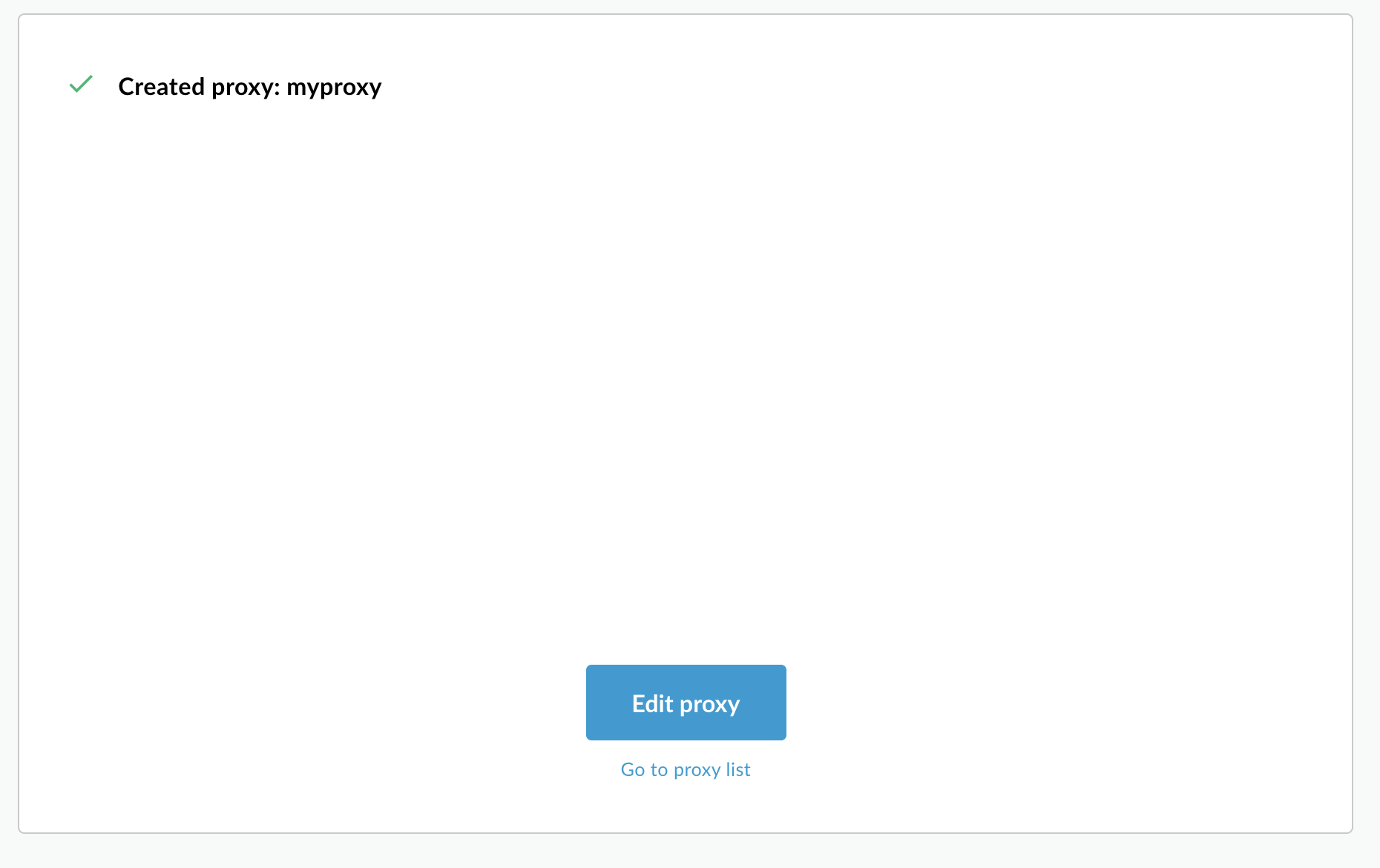
- Fai clic su Vai all'elenco dei proxy.
Apigee mostra la visualizzazione Proxy, che mostra un elenco di proxy API. Il nuovo proxy ha un indicatore di stato grigio, il che significa che non è ancora stato implementato.
Dopodiché, eseguirai il deployment del proxy API. Un proxy deve essere sottoposto a deployment prima di poter essere utilizzato da un client.
1 (NEXT) Step 2: Deploy the API proxy 3 4 5
